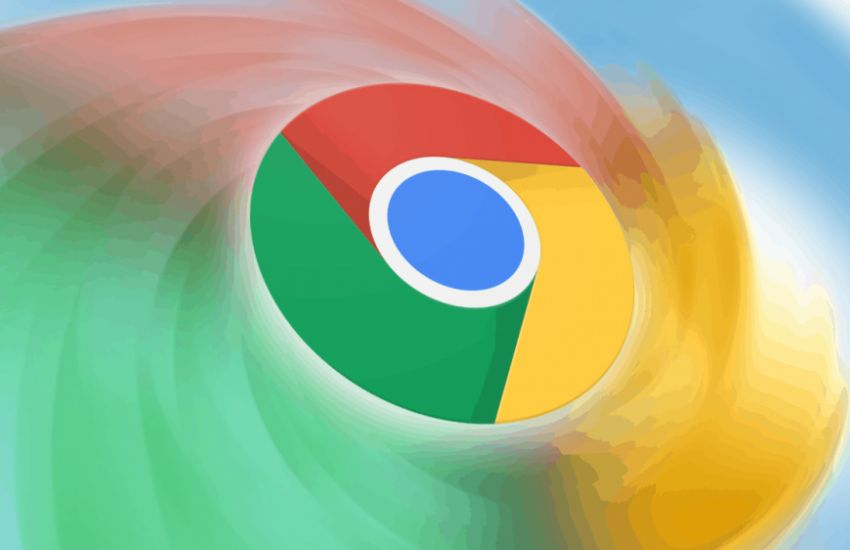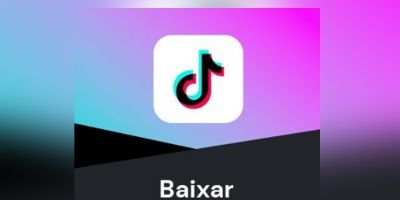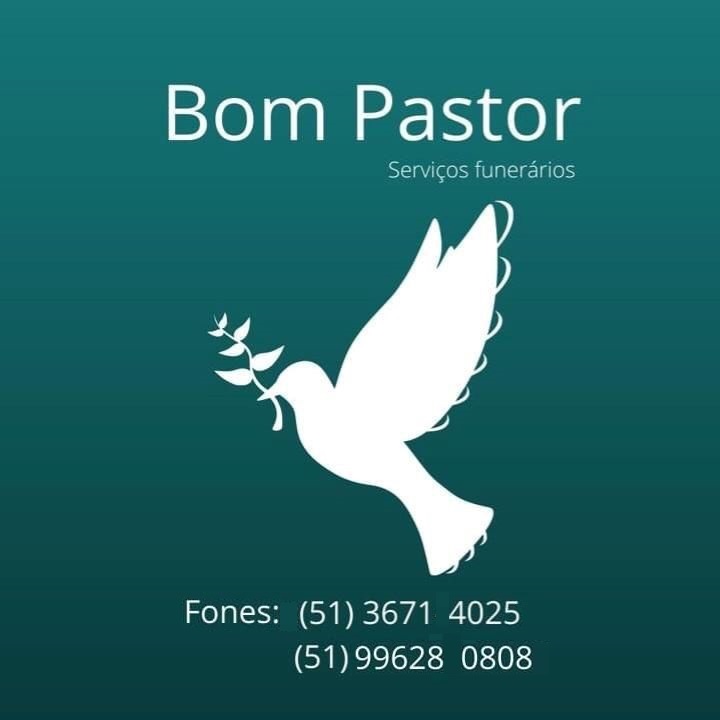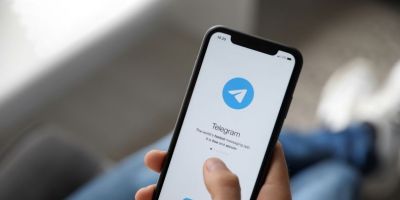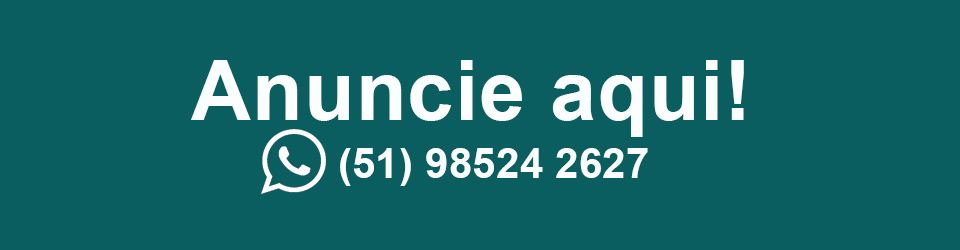Se você for um usuário do Chrome, é provável que seu navegador se atualize automaticamente para a versão mais recente disponível quando for reiniciado. No entanto, se você (como eu) tende a manter seu navegador aberto por longos períodos de tempo, é possível que ele não seja atualizado. Nesse caso, você pode fazer isso manualmente.
Como você saberá se seu navegador precisa ser atualizado? Porque quando você olha para os três pontos no canto superior direito (que o Google chama de "Mais"), você não verá apenas esses três pontos - você verá a palavra "Atualizar" em um fundo verde, amarelo ou vermelho . De acordo com o Google, verde significa que houve uma atualização há menos de dois dias, amarelo significa que uma atualização foi lançada há cerca de quatro dias e vermelho significa que já se passou pelo menos uma semana desde a última atualização.
Se você vir a palavra “Atualizar” lá – ou se simplesmente quiser ver quando seu sistema foi atualizado pela última vez – siga estas instruções:
Clique nos três pontinhos
Vá para "Ajuda" > "Sobre o Google Chrome"
Se o seu navegador precisar de atualização, haverá um botão que diz “Atualizar o Google Chrome”. (Se nenhuma atualização estiver disponível, não haverá nenhum botão.)
É possível que uma atualização tenha sido baixada, mas seu navegador precisa ser reiniciado para habilitá-la. Se for esse o caso, haverá um botão que diz "Reiniciar".
Se você precisar reiniciar para atualizar o Chrome, haverá um botão Reiniciar.
Se você precisar reiniciar para atualizar o Chrome, haverá um botão Reiniciar.
Se, por algum motivo ou outro, a atualização não funcionar ou se houver outros problemas, você pode ser solicitado a reinstalar o Chrome. Veja como você faz isso:
Se você usa o Chrome em apenas um computador, não é uma má ideia fazer backup de seus favoritos primeiro:
Nos três pontos no canto superior direito, selecione "Favoritos" > "Gerenciador de favoritos".
Clique nos três pontos ao lado do campo de pesquisa e selecione "Exportar favoritos"
Escolha onde deseja que o arquivo seja salvo e clique em "Salvar"
Ok, agora você pode desinstalar sua versão atual do Chrome (o processo depende do tipo de sistema e sistema operacional com o qual você está trabalhando; aqui estão as instruções do Google ). Depois de desinstalado, baixe e instale o Chrome novamente. Se você fizer login com sua conta normal, deverá recuperar todos os seus favoritos, extensões, etc. - se não fizer isso, poderá importar seu backup indo até esses três pontos e selecionando “Favoritos” > “Importar favoritos. ..” e escolhendo “Arquivo HTML de Favoritos”.
Se você for um usuário do Chrome, é provável que seu navegador se atualize automaticamente para a versão mais recente disponível quando for reiniciado. No entanto, se você (como eu) tende a manter seu navegador aberto por longos períodos de tempo, é possível que ele não seja atualizado. Nesse caso, você pode fazer isso manualmente.
Como você saberá se seu navegador precisa ser atualizado? Porque quando você olha para os três pontos no canto superior direito (que o Google chama de "Mais"), você não verá apenas esses três pontos - você verá a palavra "Atualizar" em um fundo verde, amarelo ou vermelho . De acordo com o Google, verde significa que houve uma atualização há menos de dois dias, amarelo significa que uma atualização foi lançada há cerca de quatro dias e vermelho significa que já se passou pelo menos uma semana desde a última atualização.